くわしいメイルの送信操作
ここではくわしいメイルの送信操作を紹介します。
1.左上の緑の「新規」ボタンを押す。

そうすると下のようなメイル編集画面が出てくる。
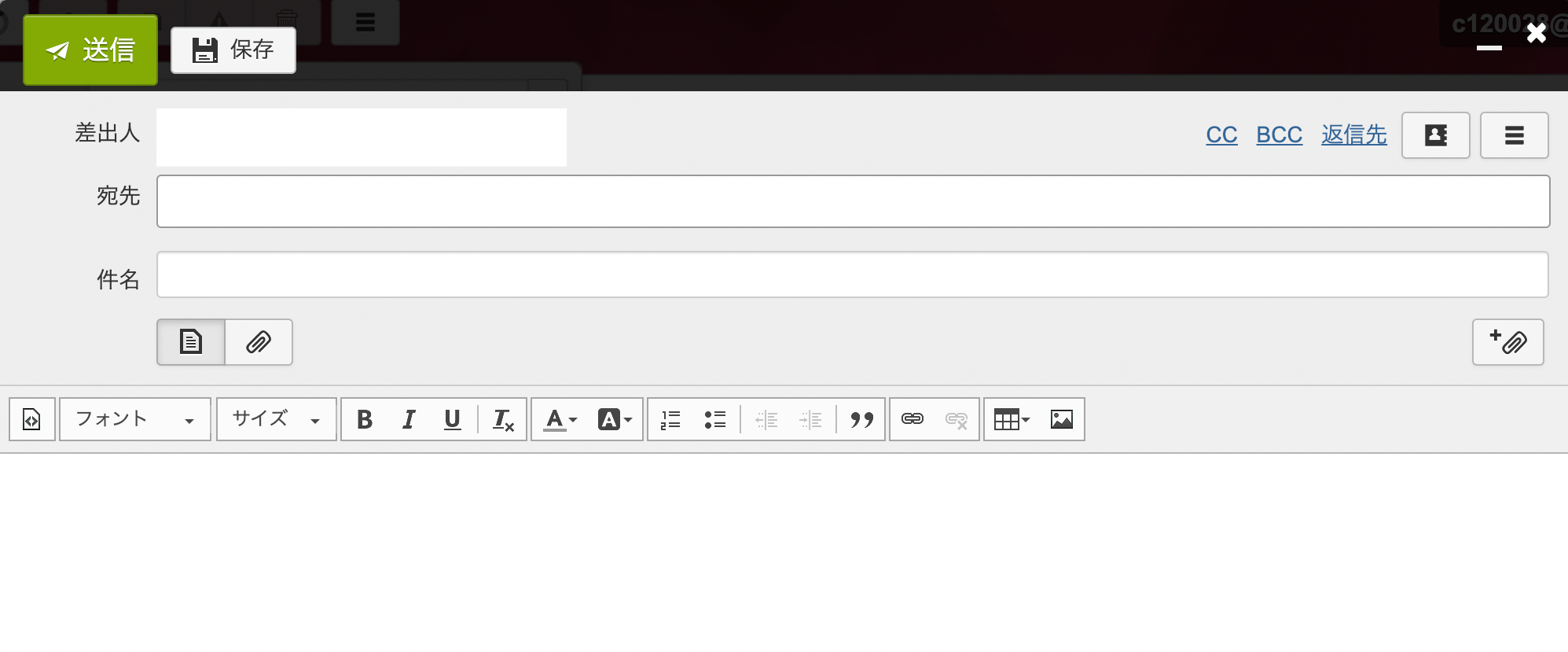
2.青い矢印の部分にメイルを送りたい相手のメイルアドレスを打ち込む。
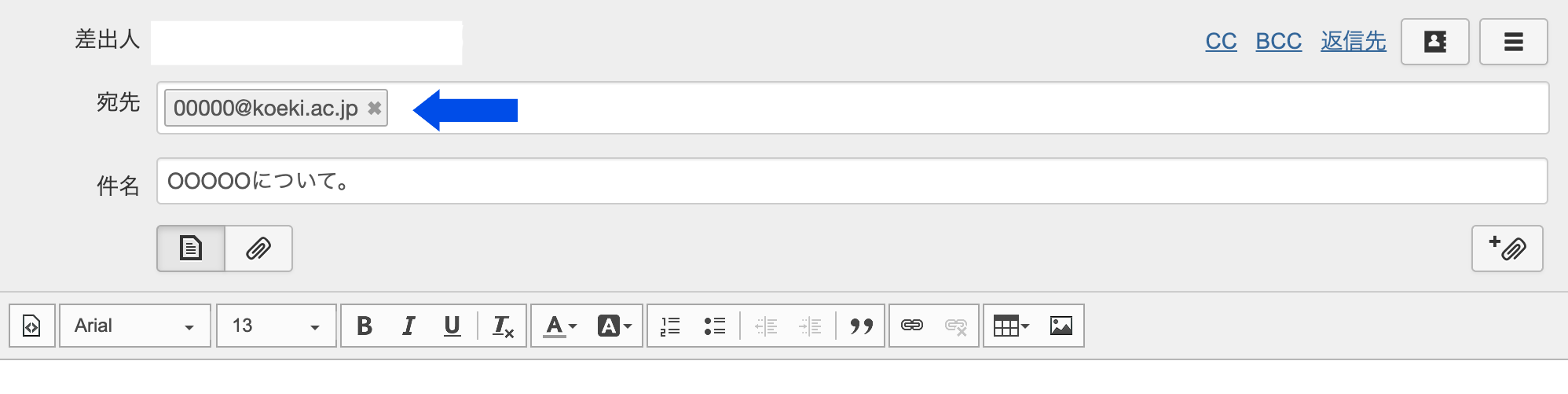
3.何についてのメイルなのかを簡単に書く。でも、名乗ったり文を書き始めるのではなく、文は本文領域に書く。
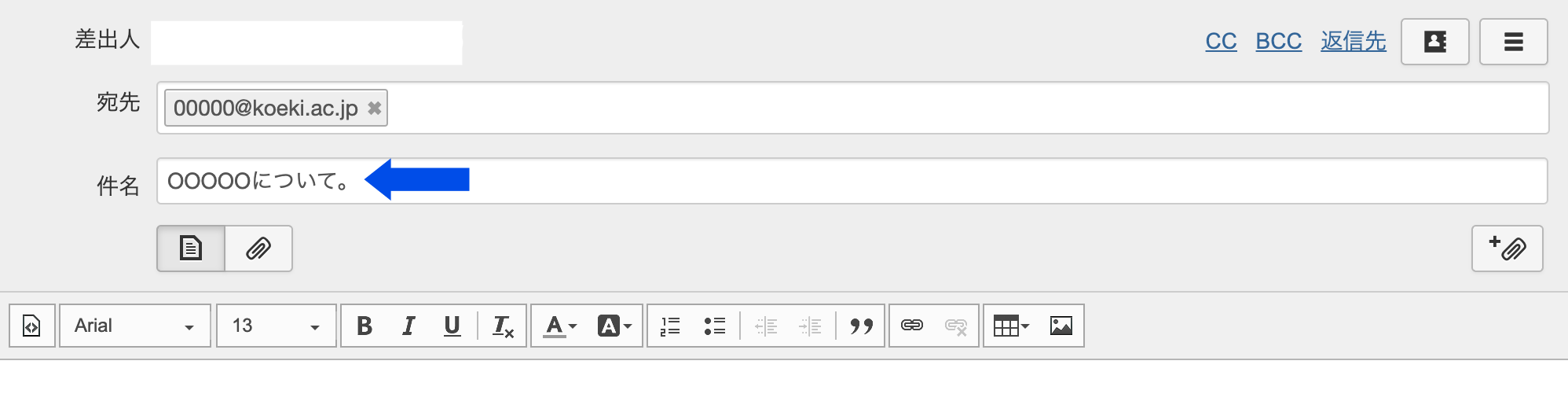
4.本文を書く。emailでは必ず自分の名が相手に分かるようにする。 同じ相手に2,3通連続で送る場合でも記名を省略しない。 自分は1人だけに書いているかもしれないが、相手は何人も同時に対応している ことが多いため、名乗らないメッセージは本当に誰か分からず相手を困らせる。 スマートフォンで返信する場合などSNS感覚で名乗らず送る者が多いが 必ず誰か分かるように注意する。
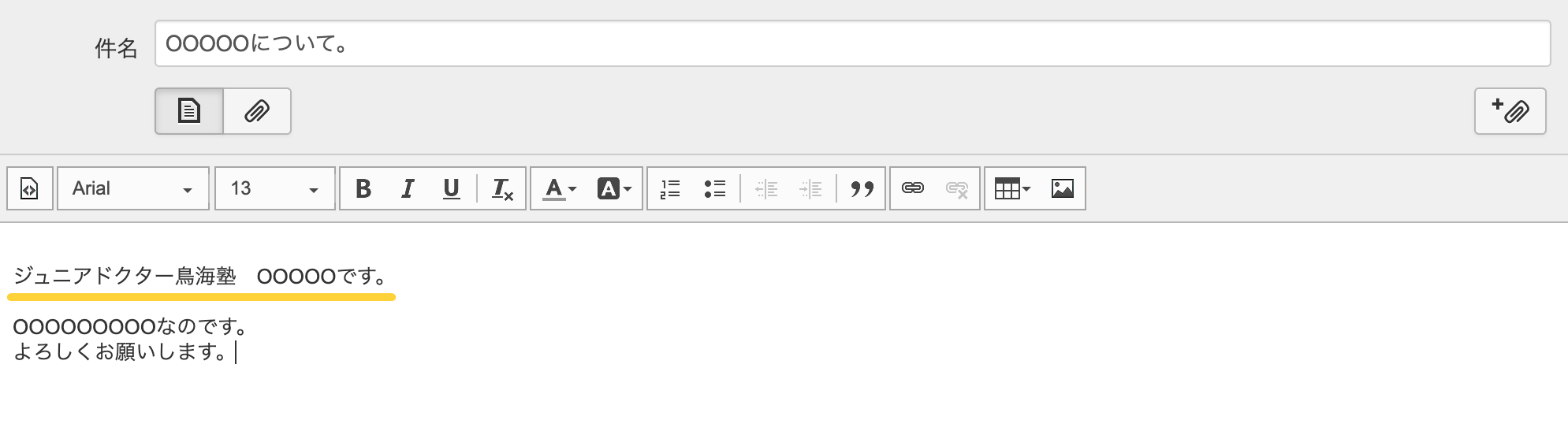
5.左上にある「送信」ボタンを押して、送信する。
複数人に送る・送信先の指定・ファイルの添付
※ 複数人に送るとき用①。宛先へ送信するメール内容・送信履歴を共有したい相手のメイルアドレスを入力する。「CC」に指定された宛先のメイルアドレスは、メールを受信したメンバー全員に表示される。(編集画面右上の「CC」リンクを押すとここが出てくる)
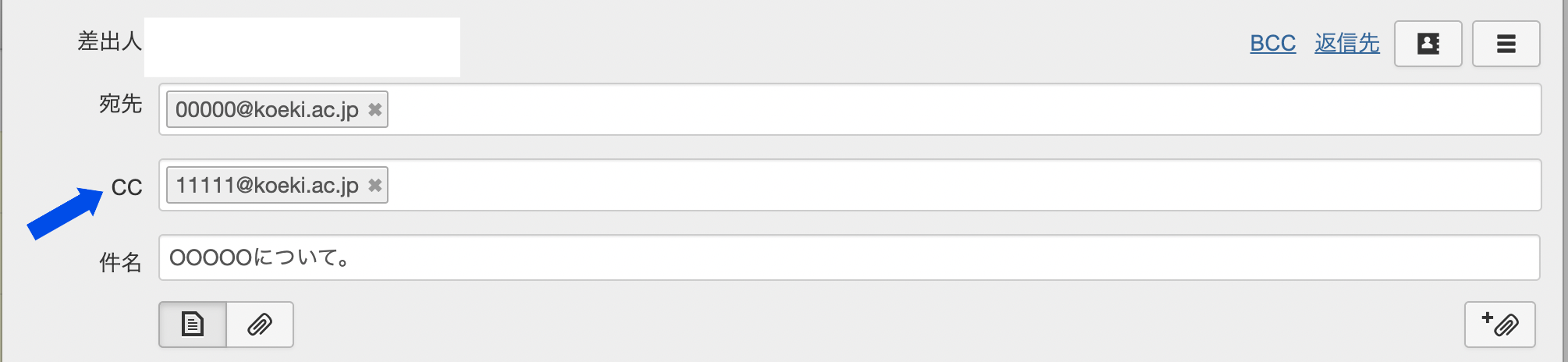
※ 複数人に送るとき用②。宛先へ送信するメール内容・送信履歴を共有したい相手のメイルアドレスを入力する。BCCに追加したメールアドレスは、そのメールをBCCで受け取った当人以外には、非公開となり表示されません。宛先で送信された人には、BCCで誰が追加されているのかはわかりません。
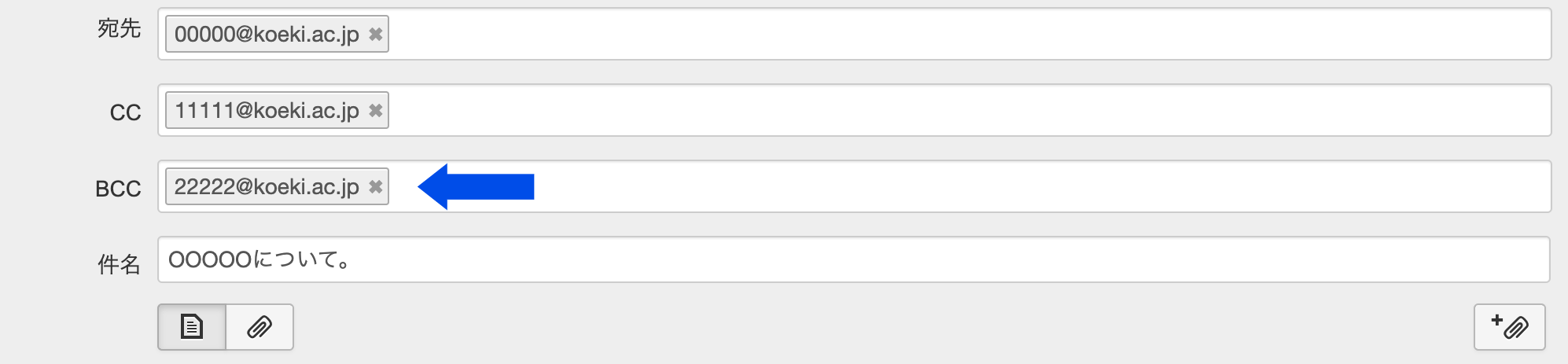
※ 別のアドレスに返信を送って欲しい場合に指定する。(相手の返信方法でそうならない場合もある)
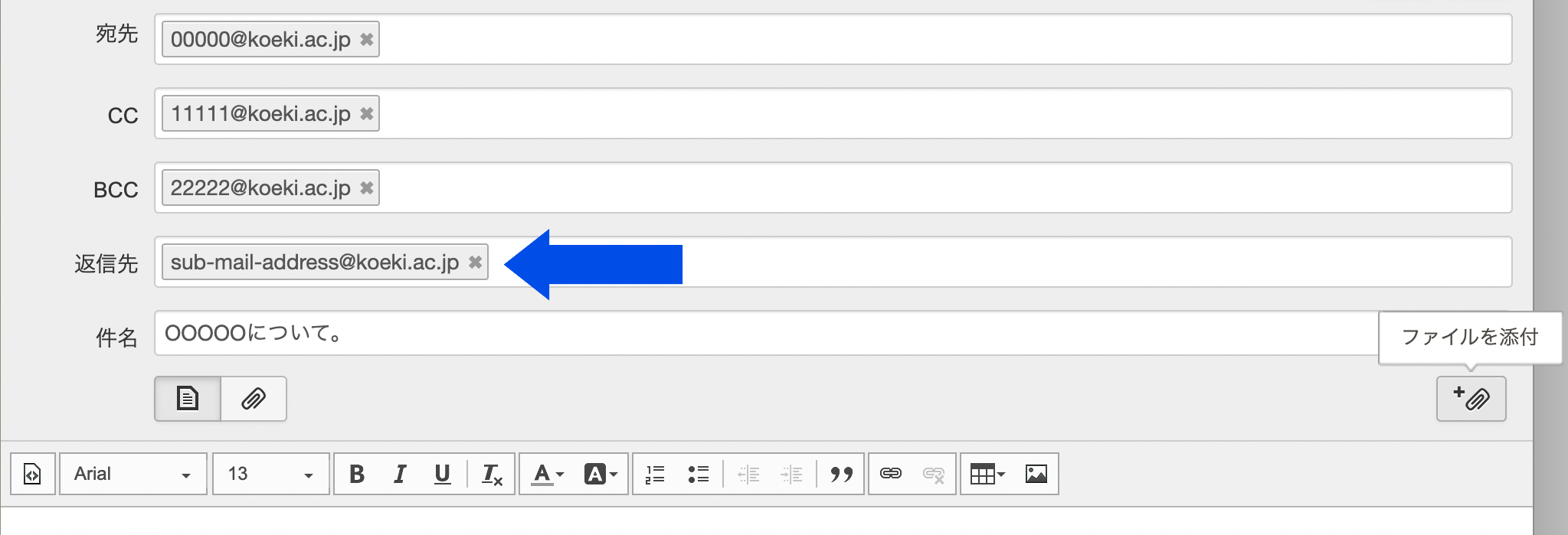
※ ファイルも同時に送りたいときはここを押す。押すとファイル一覧が出てくるのでその中から送りたいファイルを選択すると、本文と一緒に送信できる。
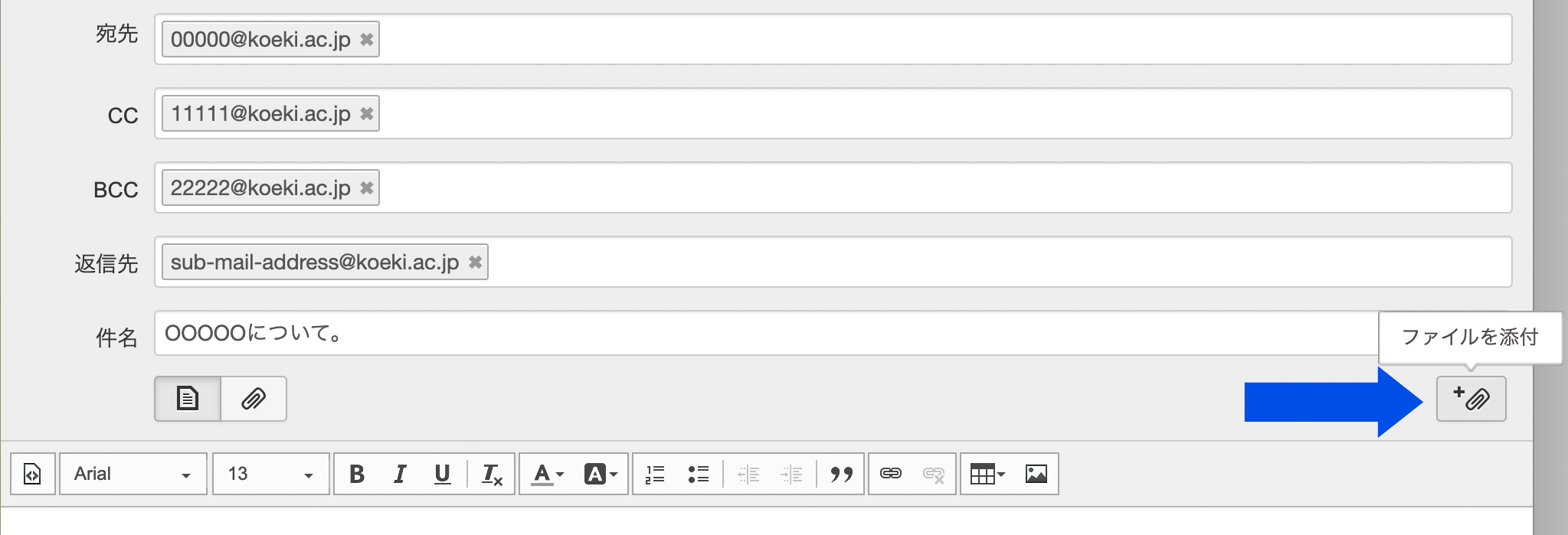
正しいメイルの送信方法でたくさんメイルを送ってみよう!